Apples FaceTime-app gør det hurtigt og nemt at videochatte med venner og familie via din iPhone, iPad og Mac. Og nu kan du få andre i dit hjem involveret i dine opkald med FaceTime-appen på dit Apple TV.
Det tager kun et par klik på Siri Remote og en iOS-enhed at foretage og overføre FaceTime-opkald på den store skærm. Vi viser dig hvordan.
Indholdsfortegnelse
FaceTime på Apple TV: Hvad du skal bruge

Som du måske forventer, skal du opfylde nogle få krav, før du foretager FaceTime-opkald via dit Apple TV. For at starte skal du opdatere din Apple TV 4K andengenerationsboks til tvOS 17 eller nyere for at se FaceTime-appen – desværre er ældre Apple TV ikke kompatible.
Da Apple TV mangler et indbygget kamera og mikrofoner, skal du også bruge en iPhone XR eller iPad 8. generation eller nyere, der kører iOS 17 med FaceTime aktiveret i Indstillinger. FaceTime på Apple TV bruger Apples Continuity Camera-funktion, som sender din enheds kamerafeed trådløst til den store skærm, så du også skal have alt på det samme Wi-Fi-netværk.
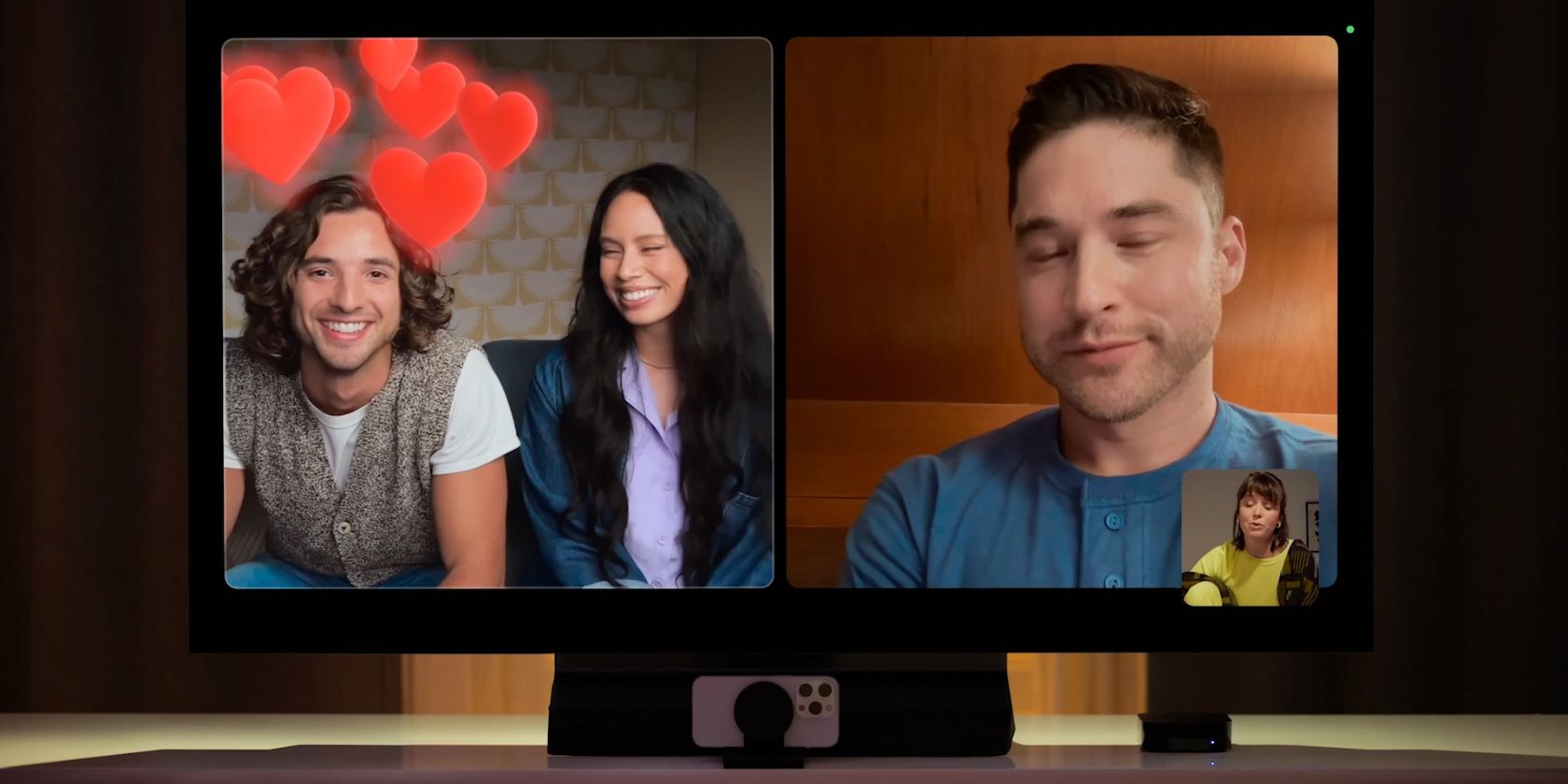 Billedkredit: Æble
Billedkredit: Æble
Selvom det ikke er teknisk nødvendigt, skal du også bruge et iPad- eller iPhone-stativ for den bedste billedkvalitet. Med et stativ kan du placere din enhed i liggende retning under eller foran dit tv, med de bagerste kameraer vendt mod dig for det optimale billede.
Endelig skal du bruge dit Apple TV’s Siri Remote for at få adgang til yderligere muligheder, mens du er på opkald. Hvis du har brug for hjælp til at spore det, kan du bruge tvOS 17 til at finde en tabt Apple TV-fjernbetjening med din iPhone.
Sådan foretager du et FaceTime-opkald på dit Apple TV
Ligesom at foretage et FaceTime-opkald på din iPhone, er det nemt at bruge appen på dit Apple TV. Når du er klar, tag fat i din Siri Remote og din iPhone eller iPad for at begynde.
For at fremskynde processen for fremtidige opkald, kan du springe over billedeksempeldelen ved at trykke på Spring over på din iPhone/iPad eller klikke på knappen Afspil/Pause på Siri Remote. Dine seneste kontakter vises også, når du ringer til dem via FaceTime, så du kan springe et par trin over ved at klikke på dem, når appen starter i stedet for at bruge knappen Tilføj.
For at afslutte dit opkald skal du klikke på knappen Afslut eller trykke på Afbryd forbindelsen på din iPhone/iPad.
Sådan overfører du et FaceTime-opkald til dit Apple TV
Hvis du allerede er i gang med et FaceTime-opkald på din iPhone eller iPad, kan du hurtigt overføre det til dit Apple TV. Der er tre måder, du kan overføre dit opkald på.
Brug knappen Flyt på din iPhone eller iPad:
Brug højttalerknappen på din iPhone eller iPad:
Brug FaceTime Control Center-indstillinger på Apple TV:
For at afslutte dit FaceTime-opkald skal du klikke på knappen Afslut med din Siri Remote eller trykke på Afslut opkald og afbryd forbindelsen på din iPhone.
Sådan får du adgang til PiP og yderligere FaceTime-indstillinger på Apple TV
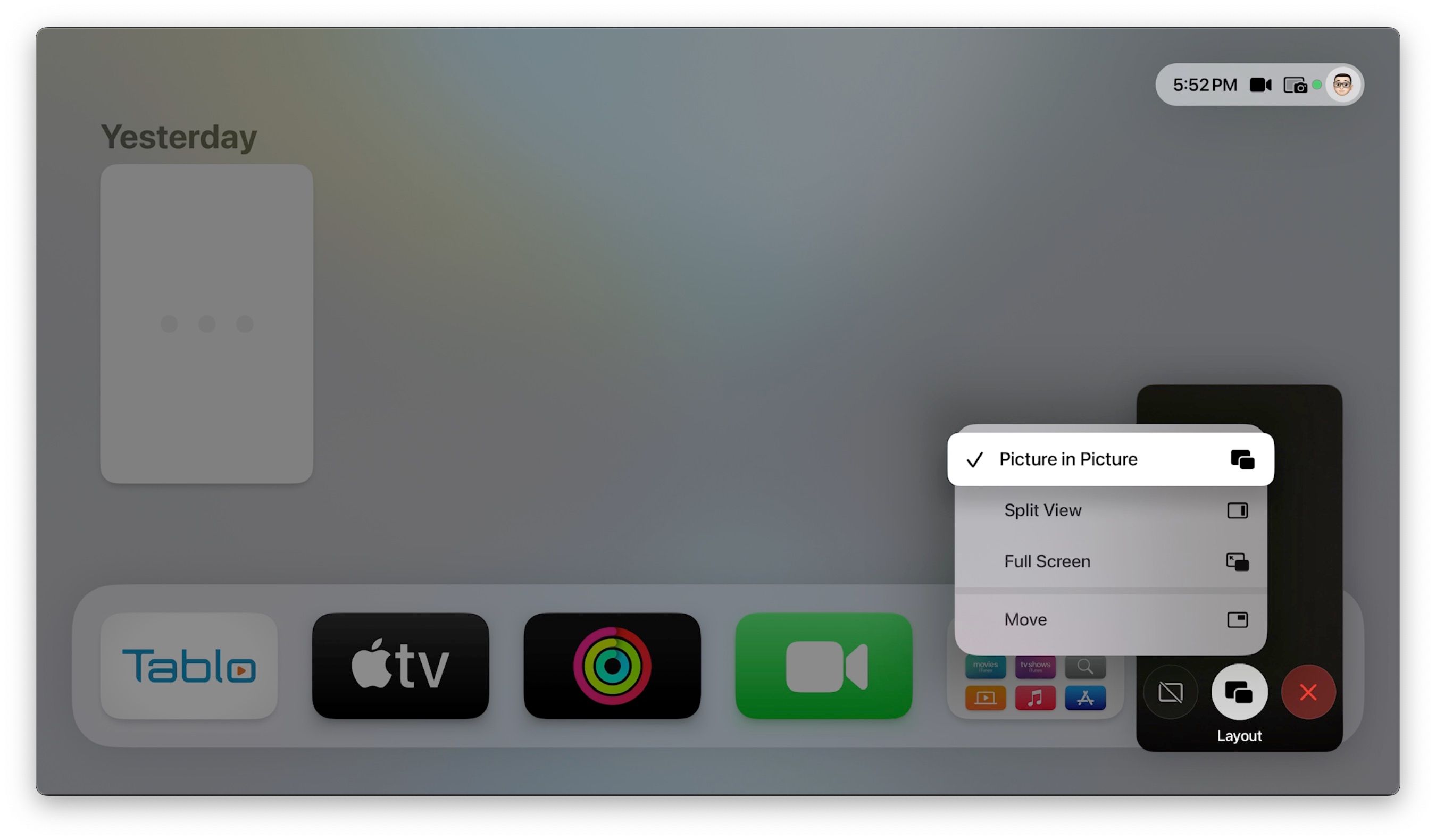
Mens du er på et FaceTime-opkald, kan du stadig starte andre apps og få adgang til indstillinger som normalt. Du vil bruge Picture-in-Picture-tilstand til dit FaceTime-opkald i disse tilfælde.
Alternativt kan du klikke på Flyt for at omplacere PiP-vinduet på din skærm eller skjule det helt ved at klikke på knappen Skjul.
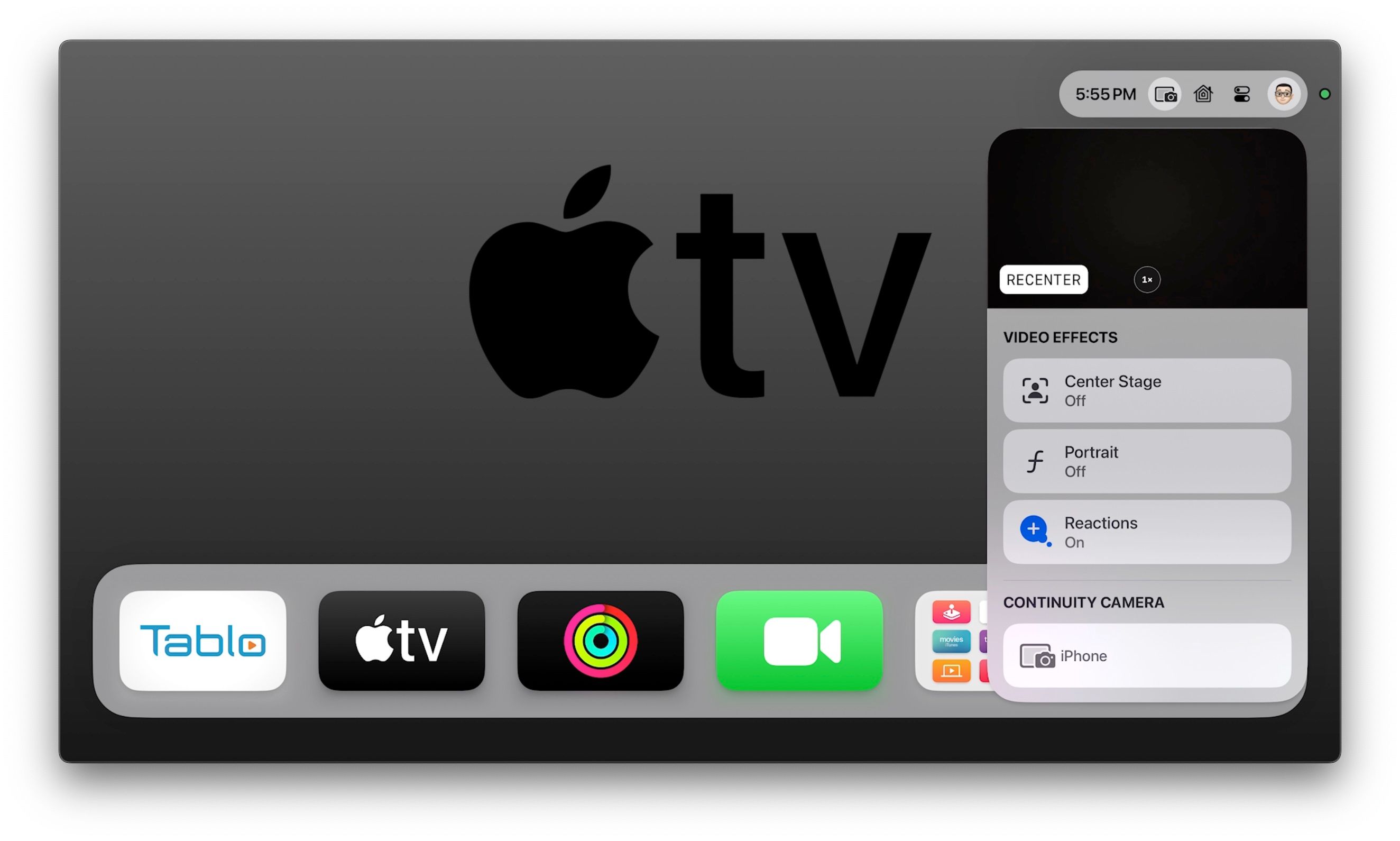
Yderligere FaceTime-muligheder er også tilgængelige under dit opkald via Kontrolcenter. Disse omfatter zoom- og centreringsmuligheder, videoeffekter og din kamerakilde.
Sådan får du adgang til zoom- og centreringsmuligheder:
Sådan justerer du videoeffekter:
Sådan skifter du dit kamera til en anden enhed:
Sådan sender du animerede reaktioner under et FaceTime-opkald
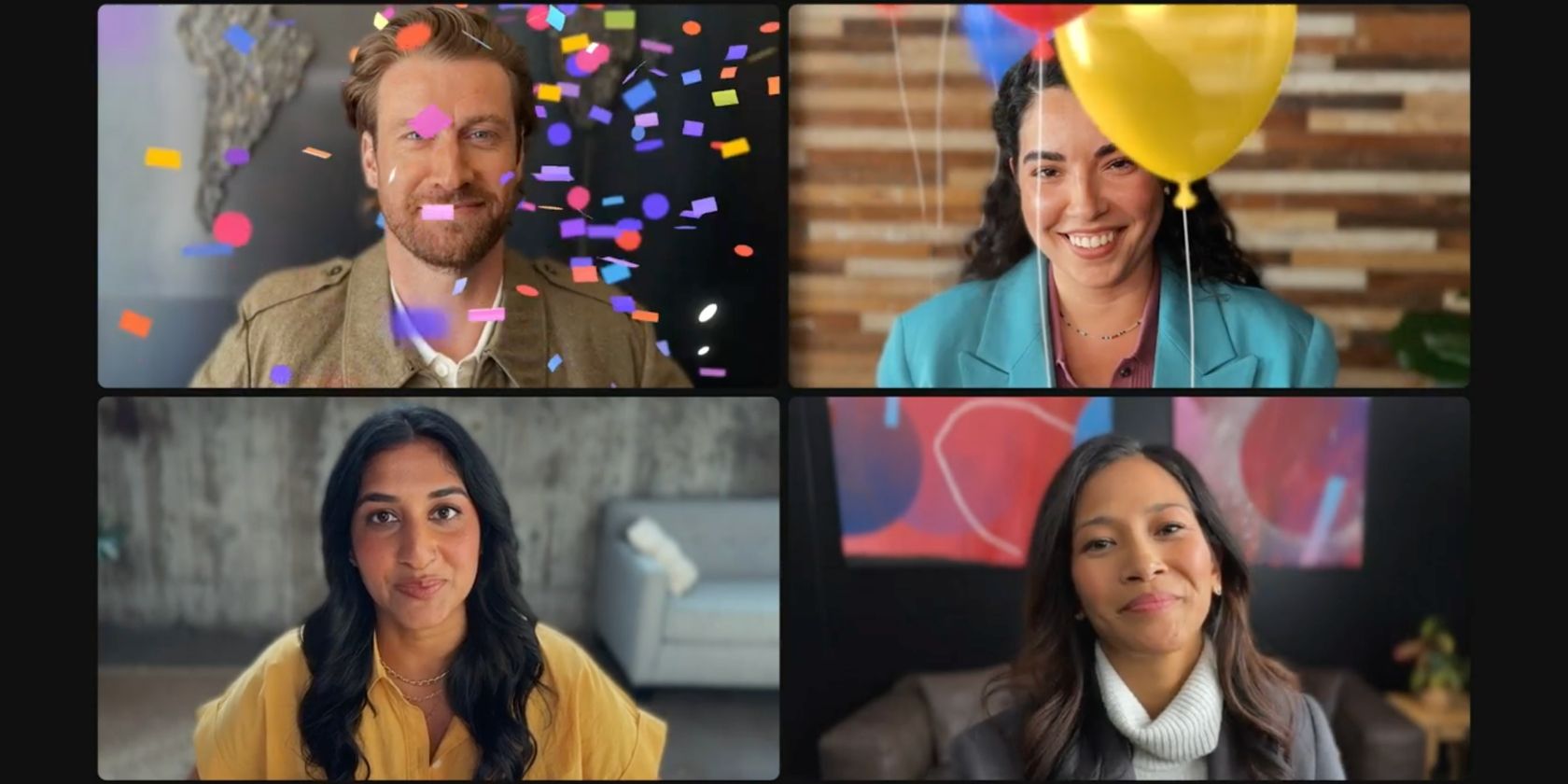 Billedkredit: Æble
Billedkredit: Æble
Også nyt for FaceTime i iOS og tvOS 17 er muligheden for at sende animerede reaktioner under et opkald. I stedet for at bruge din Siri Remote, skal du bruge håndbevægelser foran dit kameras syn for at sende dem.
Der er i øjeblikket otte bevægelser, som du kan bruge til at sende effekter.
Enkelte håndbevægelser:
- Tommelfinger op for at dele et like.
- Tommelfinger ned for at ikke lide.
- Lav et fredstegn for at sende balloner.
To håndbevægelser:
- Tommelfinger op med to hænder for at sende fyrværkeri.
- Tommelfinger ned med to hænder for at få det til at regne.
- Lav et hjerte med begge hænder for at sende en kærlighedseffekt.
- Lav to fredstegn for at sende et tillykke.
- Lav to “klippehorn” for at udløse en laser.
Få alle involveret i FaceTime på Apple TV
Med FaceTime på den store skærm er dit Apple TV nu den bedste måde at få alle involveret i dit næste familievideoopkald. I stedet for at putte sig omkring din iPhone, kan din husstand indhente sine kære fra komforten af din sofa og endda sende sjove animerede reaktioner med gestusgenkendelse.

